Un concept clé dans l’engagement de Google avec la plate-forme Android est de tout regrouper dans un seul compte Google. Le fonctionnement de toutes les applications Google sur le même compte est généralement transparent. Cependant, une telle intégration ne semble pas parfaite pour certains. Certains utilisateurs ne semblent pas pouvoir se connecter à Chrome avec leur compte Google.
Ci-dessous, nous partageons comment résoudre le problème de ne pas pouvoir se connecter à Chrome sur Android. Continuez à faire défiler pour le vérifier.
Correction des comptes Google ne peuvent pas se connecter sur Chrome
Si vous ne parvenez pas à vous connecter avec votre compte Google dans Chrome, essayez de mettre à jour l’application, d’effacer vos données locales ou de désinstaller la mise à jour de Chrome. C’est également une bonne idée de vous déconnecter et de vous reconnecter avec votre compte Google, car il peut y avoir des problèmes avec l’intégration de votre compte Google.
Si cela ne fonctionne pas, essayez d’utiliser l’APK pour revenir à une version précédente de Chrome ou essayez la version bêta de Google Chrome.
Consultez quelques directives fournies ci-dessous.
1. Mise à jour de Google Chrome
La première chose à faire est de vous assurer que vous utilisez la dernière version de Chrome. Si vous avez des applications plus anciennes, il est probable qu’elles ne fonctionneront pas comme prévu. Par défaut, Chrome vous invite à vous connecter avec le compte Google associé à votre appareil.
Voici comment mettre à jour Chrome sur Android.
- Ouvrez le PlayStore .
- Appuyez sur l’icône de votre profil en haut et sélectionnez « Gérer les applications et les appareils ».
- Installez toutes les mises à jour disponibles et vérifiez les améliorations.
Si vous utilisez un appareil très ancien, votre version actuelle de Chrome n’est probablement pas prise en charge. Recherchez une ancienne version de l’APK. De plus, certaines ROM personnalisées avec GAPPS ont des problèmes d’intégration de Chrome, donc si vous utilisez une ROM Android personnalisée, il est important d’essayer une autre version de GAPPS ou d’utiliser une ROM qui a déjà une application Google intégrée.
2. Effacer les données locales dans Chrome
Si cela ne fonctionne pas, vous pouvez réinitialiser Google Chrome en effaçant vos données locales. Si vous faites cela, ouvrez Chrome sur Android et autorisez l’intégration du compte Google lorsque vous y êtes invité, et le problème devrait être résolu.
Voici comment effacer les données locales dans Chrome sur Android :
- Ouvrez Paramètres .
- Sélectionnez Applications .
- Développez Toutes les applications et ouvrez Chrome .
- Appuyez sur Stockage .
- Sélectionnez Gestion du stockage .
- Effacez toutes les données et redémarrez votre appareil.
- Rouvrez Chrome et voyez si vous pouvez vous connecter avec votre compte Google.
Vous pouvez également effacer les données de Google Play Services et de Google Services Framework. Ces services sont fondamentaux pour l’intégration du compte Google sur Android et peuvent entraîner des problèmes de connexion. N’oubliez pas d’activer l’option Afficher les processus système dans la liste des applications du menu à trois points. Ce n’est qu’alors que vous pourrez voir Google Services Framework dans la liste des applications.
3. Désinstallez les mises à jour de Chrome et WebView
Si vous ne parvenez toujours pas à vous connecter à Chrome sur Android, essayez de désinstaller la mise à jour de l’application. Vous devez également supprimer la mise à jour d’Android WebView qui est connue pour être la cause de nombreux problèmes. Mettez à nouveau l’application à jour et vérifiez si le problème est résolu.
Voici comment désinstaller les mises à jour Chrome et WebView du Play Store.
- Ouvrez le PlayStore .
- Trouvez Google Chrome .
- Appuyez sur Supprimer . Cela supprimera la mise à jour de Chrome.
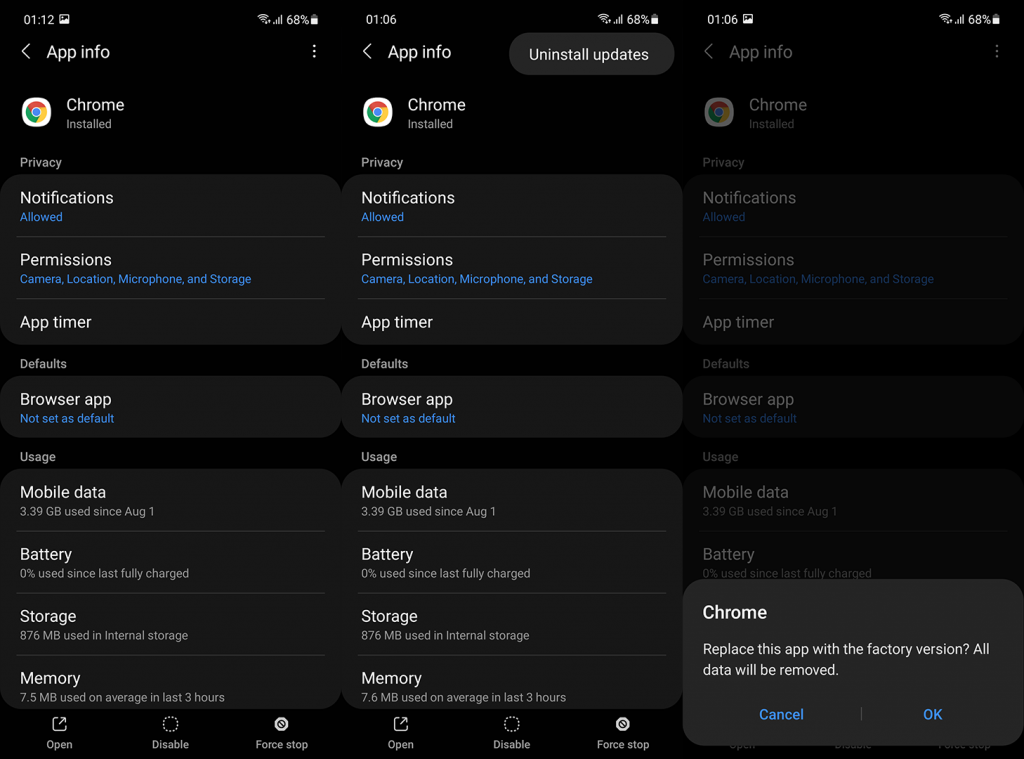
- Faites de même pour Android WebView .
- Redémarrez votre téléphone et ouvrez Chrome. Connectez-vous, puis mettez à jour l’application.
Comme alternative, vous pouvez télécharger l’APK de Chrome et le télécharger.Vous pouvez trouver l’APK Chrome sur APK Mirror .
4. Supprimez et rajoutez votre compte Google
La solution de contournement suivante que nous pouvons recommander consiste à supprimer votre compte Google de votre appareil et à l’ajouter à nouveau. Parfois, l’intégration transparente ne fonctionne pas comme prévu et nécessite un redémarrage. La suppression de votre compte Google ne supprime pas vos données.
Voici comment supprimer et ajouter un compte Google sur Android.
- Ouvrez Paramètres .
- Sélectionnez Compte .
- Sélectionnez Google .
- Supprimer le compte .
- Redémarrez votre appareil et ajoutez à nouveau votre compte. Si vous êtes invité à restaurer les données lors de la connexion, vous n’avez pas besoin de restaurer l’application.
Lorsque j’ouvre Chrome, je peux me connecter sans aucun problème.
5. Quelques conseils pour les utilisateurs de PC
Si vous rencontrez des problèmes avec votre PC au lieu d’Android, voici quelques solutions que vous pouvez essayer.
Voici quelques conseils pour les utilisateurs de PC qui ne peuvent pas se connecter à Chrome avec leur compte Google.
- Dans Chrome, ouvrez le menu à trois points > Paramètres > Moi et Google et assurez-vous que l’option Autoriser la connexion à Chrome est activée.
- Appuyez sur Ctrl + Maj + Suppr pour afficher la boîte de dialogue Effacer les données de navigation. Effacez toutes les données ou videz le cache et essayez de vous reconnecter.
- Essayez de vous connecter avec Gmail, YouTube, Drive, etc. Cela vous connectera automatiquement à votre compte Google dans Chrome.
- Réinstallez Chrome sur votre PC.
Ci-dessus, nous avons examiné comment résoudre le problème de ne pas pouvoir se connecter à Chrome sur Android. Nous espérons que ces informations vous ont aidé à résoudre le problème.













